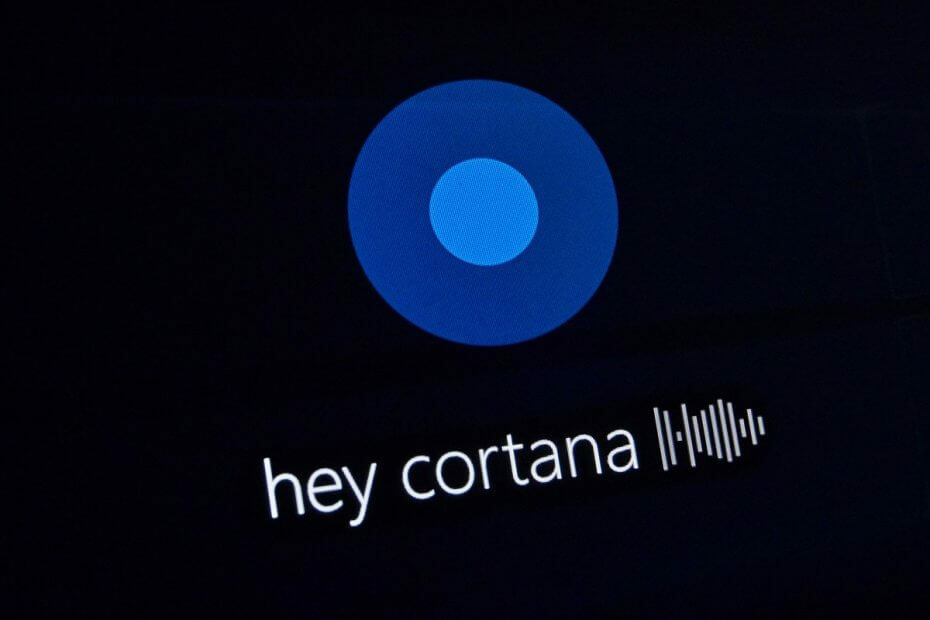
インタラクティブなアプリを愛する人なら誰でもおそらくよく知っているでしょう ウインドウズ10は非常に独自のCortanaです。 この音声アシスタントは、Windows 10の最初のバージョンからずっとユーザーと一緒にいて、MicrosoftのバージョンのAlexaまたはGoogleアシスタントとして機能しています。
何年にもわたって多くの更新を受け取り、いくつかの鉱石は成功していませんが、状況は変わりつつあるようです。
最近では 役職、Microsoftは、CortanaをOffice365の生産性アシスタントに変えることを計画していると述べました。
今後のWindows10の更新には、生産性に重点を置いた新しいCortanaエクスペリエンスへのアクセスが含まれ、Microsoft365全体で必要な情報をすばやく見つけるのに役立ちます。 Windows 10の新しいCortanaエクスペリエンスは、音声またはキーボードを使用してCortanaと対話する機能を提供するチャットベースのUIを備えています。
Cortanaはいくつかの重要な機能を失います
Microsoftの音声アシスタントにもたらされた新しい改良の一環として、あまり仕事に焦点を当てていないいくつかの機能が削除されます。
たとえば、Microsoftは、音楽、コネクテッドホーム、サードパーティのスキルなどの一部の消費者スキルは、Windows10の更新されたCortana機能では利用できなくなると述べました。
これらの変更の最終目標は、最終的にCortanaを本格的な作業アシスタントに変えることです。 生産性に重点を置き、Microsoft全体で必要な情報をすばやく見つけるのに役立ちます 365.
Cortanaはいくつかの新しいスキルを習得します
もちろん、Cortanaもいくつかの新しいものを入手しています。 新しいバージョンでは、人やファイルを見つけるためのリクエストを入力または発言したり、メールをすばやく作成したりキューに入れたりすることができます。
また、これを使用して、YouTubeのカレンダーをチェックアウトしたり、リマインダーを設定したり、Microsoft ToDoのリストにエントリを追加したりすることもできます。 と これらの変更により、Microsoftは、作業の生産性が向上し、インタラクティブ性が向上し、 魅力的。
これらの変更の背後にある主な理由は、おそらくMicrosoftの計画です。 デフォルトの音声アシスタントとしてCortanaを置き換えます Windows10xで。
新しいものがどのようにそれを置き換えるかを考えると、唯一の論理的な選択は、Cortanaに新しい目的を与えるか、それを完全に削除することでした。 ただし、このプログラムは依然としてWindowsユーザーの間で非常に人気があり、Microsoftが後者を選択しなかったのはおそらくそのためです。
Cortanaに予定されている最新の変更についてどう思いますか? 以下のコメントセクションにメッセージを残して、ご意見をお聞かせください。

![CortanaなしのWindows10検索バー[完全ガイド]](/f/a2b9a2c7ec640a98527b888fdba7760f.jpg?width=300&height=460)
